Eq フィールドは、数式を生成します。 現在のバージョンのWordでは、数式を作成するために、[数式の挿入] ([挿入] タブ) を使用することをお勧めします。 ただし、Eq フィールドは、インライン数式のフォント書式を制御する場合など、状況によっては役立ちます。
構文
ドキュメント内の Eq フィールドを表示すると、構文は次のようになります。
{ EQ 命令 }
注: フィールド コードはフィールドに表示する内容を指定します。 フィールドの実行結果はフィールド コードを評価した後文書に表示されます。 フィールド コードとフィールド コードの実行結果の表示を切り替えるには、Alt キーを押しながら F9 キーを押します。
説明
次の手順では、要素をかっこで囲んで数式を構築する方法を指定します。
注:
-
結果の数式でコンマ、開きかっこ、または円記号を使用するには、記号の前に円記号 \,\(\\) を付けます。
-
一部の手順では、コンマまたはセミコロンで区切られた要素の一覧が必要です。 システムの小数点記号がピリオド (オペレーティング システムの地域設定の一部として指定) の場合は、区切り記号としてコンマを使用します。 システムの 10 進記号がコンマの場合は、セミコロンを使用します。
配列: \a()
複数の列の配列要素。要素は行ごとに順番に表示されます。 次のオプションは、\a 命令を変更します。
\アル
列内で左揃えします。
\Ac
列内の中心を揃えます。
\Ar
列内で右揃えします。
\con
n 列の配列要素 (既定値は 1)。
\vsn
行間に垂直間隔 の n 個のポイントを追加します。
\hsn
列間の水平方向の間隔の n 個のポイントを追加します。
例
{ EQ \a \al \co2 \vs3 \hs3(Axy,Bxy,A,B) } には次の情報が表示されます。

角かっこ: \b()
要素に適したサイズで 1 つの要素を角かっこで囲みます。 既定の角かっこはかっこです。
指定した文字が {、[、(、または <) の場合、Wordは対応する終了文字を右角かっことして使用します。 他の文字を指定した場合、Wordは両方の角かっこにその文字を使用します。
次のオプションは、\b 命令を変更します。
\lc\c
文字 c を使用して左角かっこを描画します。
\rc\c
文字 c を使用して右角かっこを描画します。
\bc\c
c に指定された文字を使用して、両方の角かっこ文字を描画します。
例
{ EQ \b \bc\{ (\r(3,x)) } は次のように表示されます。

変位: \d()
EQ フィールドに続く次の文字を描画する位置を制御します。 次のオプションは、\d 命令を変更します。 空のかっこは、手順の最後のオプションにのみ従います。
\fon ()
右側の n 個のポイントに描画します。
\ban ()
左側の n 個のポイントに描画します。
\li ()
次の文字までのスペースに下線を付けます。
例
{ EQ \d \fo10 \li() } には、次の情報が表示されます。
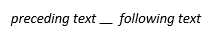
分数: \f(,)
分母と分母をそれぞれ除算線の上と下に中央揃えして分数を作成します。 システムで小数点記号としてコンマを使用する場合は、2 つの要素をセミコロン (;) で区切ります。
例
{ EQ \f(2,RateChange) } が表示されます。
image

整数: \i(,,)
指定したシンボルまたは既定のシンボルと 3 つの要素を使用して、整数を作成します。 最初の要素は下限、2 番目は上限、3 番目は integrand です。 次のオプションは、\i 命令を変更します。
\Su
シンボルを大文字 の sigma に変更し、合計を作成します。
\Pr
シンボルを資本 pi に変更し、製品を作成します。
\インチ
シンボルの上と下ではなく、シンボルの右側に表示される制限を含むインライン形式を作成します。
\fc\c
シンボルに c で指定された固定高さ文字を置き換えます。
\vc\c
シンボルに c で指定された高さの可変文字を置き換えます。 シンボルは、3 番目の要素の高さと一致します。
例
{ EQ \i \su(1,5,3) } は次のように表示されます。

リスト: \l()
複数の要素を 1 つの要素として指定できるように、任意の数の要素を使用して、コンマまたはセミコロンで区切られた値のリストを作成します。
例
{ EQ \l(A,B,C,D,E) } は次のように表示されます。

オーバーストローク: \o()
前の要素の上に連続する各要素をPlacesします。 任意の数の要素が許可されます。 複数の要素をコンマで区切ります。 各文字は、非表示の文字ボックス内に印刷されます。 オプションを使用すると、ボックスが互いに配置されます。 次のオプションは、\o 命令を変更します。
\アル
左端。
\Ac
中央 (既定値)。
\Ar
右端。
Radical: \r(,)
1 つまたは 2 つの要素を使用してラジカルを描画します。
例
{ EQ \r(3,x) } が表示されます。

上付き文字または下付き文字: \s()
要素を上付き文字または下付き文字としてPlacesします。 各 \s 命令には、1 つ以上の要素を含めることができます。要素をコンマで区切ります。 複数の要素が指定されている場合、要素は積み重ねられ、左揃えになります。 次のオプションは、\s 命令の後に 1 つの要素を配置します。
\ain ()
n で指定されたポイント数だけ段落内の行の上にスペースを追加します。
\upn ()
n で指定されたポイント数だけ隣接するテキストの上に 1 つの要素を移動します。 既定値は 2 ポイントです。
\din ()
n で指定されたポイント数だけ段落内の行の下にスペースを追加します。
\don ()
n で指定されたポイント数だけ隣接するテキストの下に 1 つの要素を移動します。 既定値は 2 ポイントです。
例
{ EQ \s\up8(UB)\s\do8(2) } が表示されます。

ボックス: \x()
要素の罫線を作成します。 オプションなしで使用する場合、このコードは 要素の周囲にボックスを描画します。 \x 命令を変更するには、次のオプションを組み合わせることができます。
\宛先
要素の上に罫線を描画します。
\ボー
要素の下に罫線を描画します
\ル
要素の左側に罫線を描画します。
\Ri
要素の右側に罫線を描画します。
例
{ EQ \x \to \bo(5) } には、次の情報が表示されます。











